Appleは、iPhoneと呼ばれる革新的なスマートフォンで知られています。これだけでなく、Mac、MacBook、Apple Watch、iPad、iPodなどのAppleの他の製品もクラス最高ですが、ダウンロードした曲を音楽アプリで直接再生できない、アナログがないなど、Appleデバイスにはいくつかの制限がありますこれらのデバイスのFM。iPadとiPodについて話す場合、これらのデバイスではテキストメッセージや音声通話機能を利用できません。
iPadまたはiPodをお持ちで、アプリストアでWhatsAppを探すのにうんざりしている場合は、検索を停止すると、これらのデバイス用の公式のWhatsAppアプリがないため、検索を停止できますが、魔法はiPadでWhatsAppを入手できます。脱獄なしのiPod。この記事では、脱獄せずにiPadまたはiPhoneでWhatsAppを入手するための2つの異なる方法について説明します。
1. Cydiaインパクターの使用:
Cydiaは必ずしもデバイスの脱獄に関連しているわけではありません。この方法は、脱獄せずにiPadにWhatsAppをインストールするために使用できます。これを行う方法は次のとおりです。
1.ここにあるリンクからCydiaインパクターをダウンロードします。Windows PCMacまたはLinuxにダウンロードできます。
2. Cydiaインパクターのダウンロードが完了したら、ここからPCまたはMacにWhatspad ++をダウンロードします。
3.次に、iPadをPCまたはMacに接続し、Cydiaインパクターを実行します。iTunesやその他のアプリを同時に使用しないでください。また、PCまたはMacがインターネットに接続されていることを確認してください。
4. Whatspad ++をCydiaインパクターにドラッグアンドドロップするだけです。AppleIDとパスワードの入力を求められます。iPadまたはその他で使用しているAppleIDを使用できます。Cydiaインパクターの右下にインストールの進行状況が表示されます。
 5. Completeが表示されると、iPad画面にWhatsAppアイコンが表示されます。アプリを開く前に、iPadを取り外し、iPadで設定を開きます。
5. Completeが表示されると、iPad画面にWhatsAppアイコンが表示されます。アプリを開く前に、iPadを取り外し、iPadで設定を開きます。
6.設定には、デバイス管理またはプロファイルがあります。ここには、WhatsAppのインストール中に入力したAppleIDで作成されたプロファイルがあります。プロファイルをクリックしてから、[信頼]をクリックします。
これで、iPadでWhatsAppアプリを開くことができ、WhatsAppのアカウント作成画面が表示されます。アプリケーションは7日後にクラッシュし始めることに注意してください。同じプロセスを使用して再インストールし、会話を安全に保つ必要があります。チャットのバックアップを有効にする必要があります。
関連項目:-
 iPhoneと...のための10の最高の無料クリーナーアプリここにあなたがあなたのiPhoneとiPadをきれいにするのを助けるサードパーティのiPhoneクリーナーアプリがあります。これらのiPhoneのいくつか...
iPhoneと...のための10の最高の無料クリーナーアプリここにあなたがあなたのiPhoneとiPadをきれいにするのを助けるサードパーティのiPhoneクリーナーアプリがあります。これらのiPhoneのいくつか...
2. Sync iOSの使用:
Sync iOSは、WindowsコンピューターまたはMacにダウンロードできるアプリケーションです。Appleデバイスを接続するとiTunesのように機能し、ミュージックビデオやその他のものをデバイスに追加するためのオプションが表示されます。ただし、iTunesとは異なり、アプリケーションや電子書籍をPCからiPhoneに転送することもできます。与えられたリンクから無料でSynciOSをダウンロードできます。
ダウンロードとインストールのプロセスが完了したら、次の手順に従います。
- 次に、指定されたリンクから最新バージョンのiTunesをダウンロードしてインストールします。
Synciosを使用するには、最新バージョンのiTunesをPCにインストールする必要があります。
- 次に、指定されたリンクからWhatsApp.iPaファイルをダウンロードします。
- ダウンロードが完了したら、iPadをPCに接続し、Synciosを開きます。同時に、iPadのロックを解除したままにします。
- iPadを接続すると、メディア、写真、電子書籍などのさまざまなオプションが表示されます。アプリをクリックします。ここには、iPadにインストールされているすべてのサードパーティアプリがあります。
5. [追加]をクリックすると、インストールするファイルを見つけるように求められます。最近ダウンロードしたWhatsApp.ipsを選択します。
6.アプリケーションがiPadにインストールされ、下部にインストールの進行状況が表示されます。
7.インストールが完了すると、ホーム画面にWhatsAppアイコンが表示されますが、開くと表示されます。アプリがクラッシュします。次に、iPhoneを使用してiPadのWhatsAppアカウントにログインする必要があります。
インストールが完了した後
- iPhoneにWhatsAppをインストールします。すでにインストールされている場合は、アンインストールして、プロセスに新規インストールが必要なため、新規インストールを実行します。
- 次に、iPadで実行したい番号でiPhoneのWhatsAppにログインします。
- ログインしたら、iPhoneをSynciosに接続し、iPhoneが検出されたらアプリに移動します。次に、WhatsAppの右側にある目のアイコンをクリックします。
11.ドキュメントとライブラリの2つのフォルダがあります。これらのフォルダを選択し、[エクスポート]をクリックします。これらのフォルダをPCの任意の場所に保存します。
12.次に、iPadを接続し、同じ目のアイコンをクリックします。ドキュメントとライブラリの2つのフォルダがあります。それらを削除して、iPhoneを接続したときに作成したフォルダからインポートします。
13.これで、iPadを切断し、iPadでWhatsAppを開くと、ログインして簡単に使用できるようになります。
これがiPadとiPodtouchでWhatsAppを楽しむ方法です。つまり、友達から送信された画像やビデオを大画面で表示したり、これらのデバイスからビデオ通話やテキストメッセージを楽しんだりすることができます。

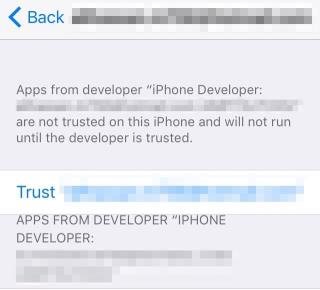
 5. Completeが表示されると、iPad画面にWhatsAppアイコンが表示されます。アプリを開く前に、iPadを取り外し、iPadで設定を開きます。
5. Completeが表示されると、iPad画面にWhatsAppアイコンが表示されます。アプリを開く前に、iPadを取り外し、iPadで設定を開きます。








